

作者:Gina Barrow, 最近更新:March 3, 2023
丟失重要信息可能是毀滅性的。 事實上,短信是最常見的數據丟失受害者之一。 許多 iPhone 用戶表示,多年來他們丟失了一些對話。 大多數情況是由於意外刪除並且沒有任何備份。
在本文中,我們將介紹不同的方法 如何在 iPhone 上恢復已刪除的對話 有和沒有備份。
第 1 部分:如何使用消息應用程序在 iPhone 上恢復對話 - iOS 16第 2 部分:如何使用 iCloud 在 iPhone 上恢復已刪除的對話第 3 部分:使用 iTunes 恢復 iPhone 上已刪除的對話第 4 部分:有選擇地恢復 iPhone 上已刪除的對話第 5 部分:總結
通過最近的 iOS 16 更新,您現在可以 無需備份即可恢復已刪除的短信 來自消息應用程序本身。 是的! 您沒看錯,有一個包含的“最近刪除”文件夾,您可以在刪除對話 30 天后在其中檢索對話。
iPhone 8 和更新的設備,包括最新的 iPhone 14、14 Plus、14 Pro、14 Pro Max、iPhone 13、13 mini、13 Pro 和 13 Pro Max 都可以享受 iOS的16 更新。
請按照以下步驟了解如何使用 Message App 在 iPhone 上恢復已刪除的對話:
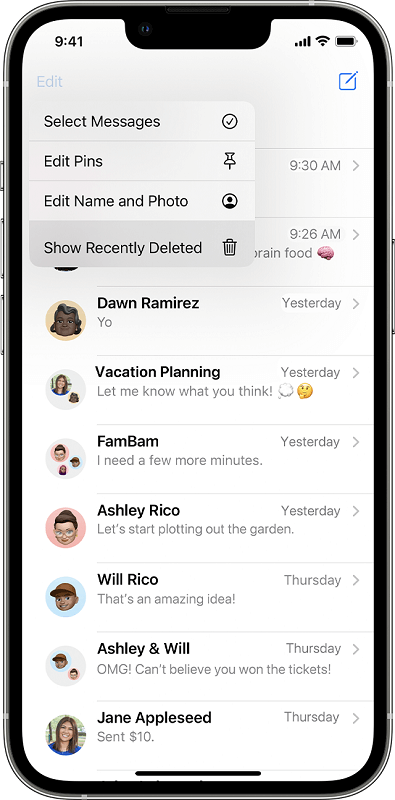
恢復的消息將在您的消息應用程序的收件箱中。 此恢復功能的一個缺點是它不允許您執行選擇性恢復。 您需要檢索整個對話,而不僅僅是從中選擇幾條短信。
同樣重要的是要注意,在丟失這些對話之前,您必須先更新到 iOS 16。
如果 iOS 16 當前尚未在您的 iPhone 上可用,您可以使用 iCloud 備份來恢復那些已刪除的對話。 您只需要恢復最新的備份(在對話被刪除之前)即可取回您的消息。
以下是如何通過 iCloud 在 iPhone 上恢復已刪除的對話:
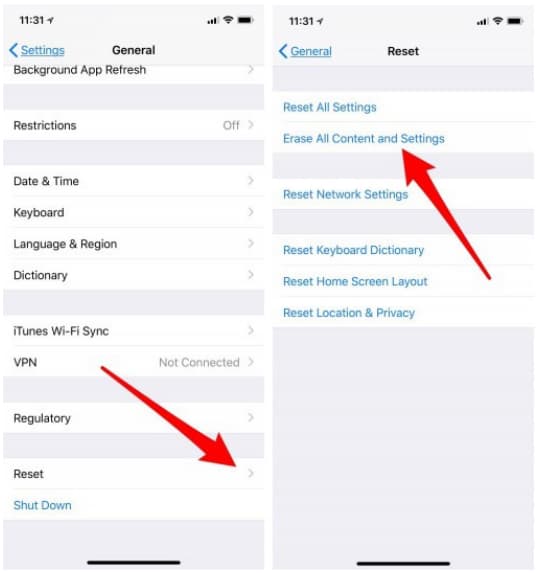
檢查您的消息應用程序,發現已刪除的對話已在您的 iPhone 上完全恢復。
儘管 iCloud 似乎是最快、最方便的備份選項,但在恢復備份內容時使用起來仍然很複雜。 這是因為 iCloud 不支持選擇性還原。 您需要先清空設備,然後才能恢復備份。
我們可以 從 iTunes 備份恢復信息. 如果您更喜歡 iTunes 而不是 iCloud,那麼您也可以使用 iTunes的 它教你如何在 iPhone 上恢復已刪除的對話。 但是,您只需要確保在事件發生之前已經創建了備份,否則,恢復備份就沒有意義了。
您可以先檢查上次備份日期並確定它是否適合恢復它。 這是完整的指南:
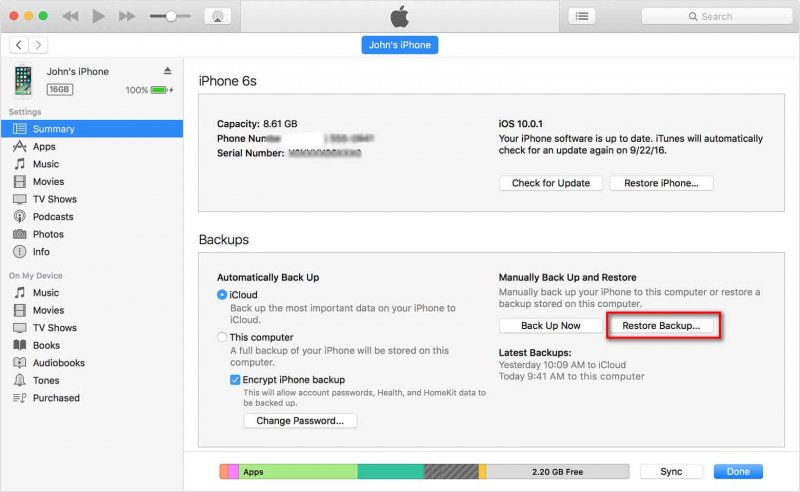
斷開您的設備與計算機的連接,並檢查對話是否已返回到您的“信息”應用程序中。
與 iCloud 一樣,iTunes/Finder 不提供選擇性恢復。 您需要恢復整個備份內容才能獲得一點數據。
鑑於您還沒有 iOS 16,iCloud 和 iTunes 也不適合您,我們建議您使用專業的恢復工具。 FoneDog iOS 數據恢復 給你有用的提示 如何在 iPhone 上恢復已刪除的對話.
iOS的數據恢復
恢復照片、視頻、聯繫人、消息、通話記錄、WhatsApp 數據等。
從 iPhone、iTunes 和 iCloud 恢復數據。
與最新的 iPhone 和 iOS 兼容。
免費下載
免費下載

它有 3 種主要的恢復方法供您使用。
是什麼讓 FoneDog iOS數據恢復 脫穎而出的是選擇性恢復選項和文件預覽。 您只能選擇要恢復的所需數據,並且可以在恢復之前查看它們以確保獲得正確的文件。
FonDog iOS Data Recovery 還具有友好的界面,基於點擊,因此所有級別的用戶只需點擊幾下即可方便地恢復任何已刪除的文件。
這是有關如何使用的完整指南 FoneDog iOS 數據恢復:
(a) 如果您選擇 恢復 iOS設備
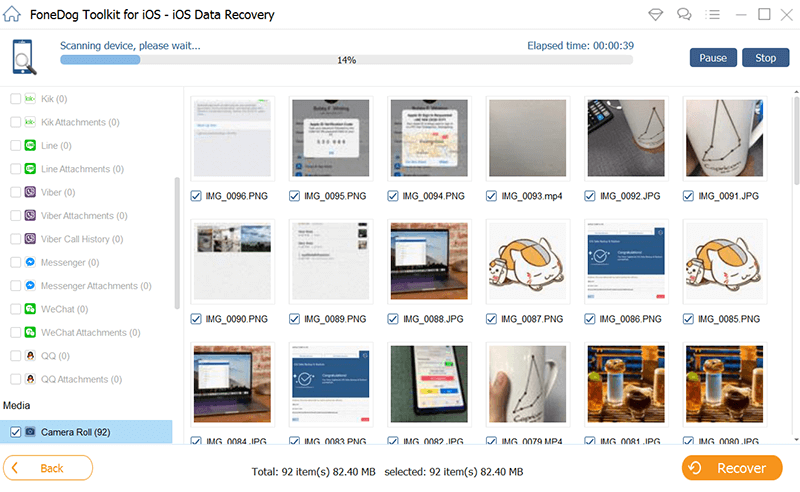
(b) 如果您使用 從iCloud Backup恢復
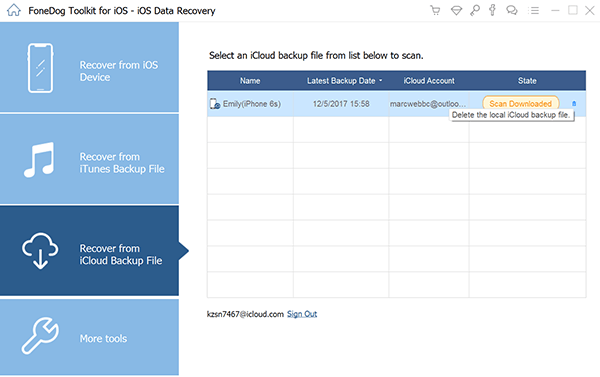
(c) 如果您使用 恢復 iTunes的
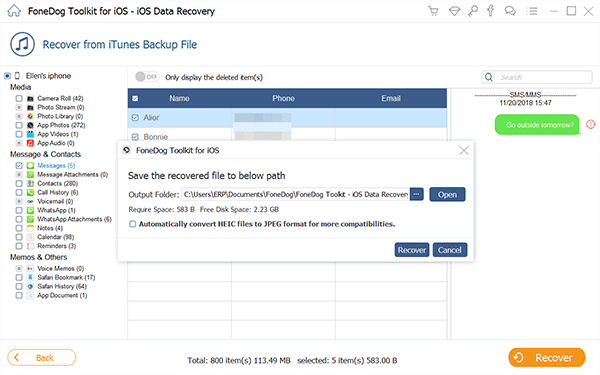
使用 FoneDog iOS數據恢復,您可以快速恢復任何數據,而不必擔心數據被覆蓋。
人們也讀註冊 FoneDog iOS 數據恢復的詳細步驟使用 Disk Drill 3 進行 iOS 數據恢復的最佳替代方案!
你剛剛學會了 如何恢復已刪除的對話 iPhone. 回顧一下,您可以利用新發布的 iOS 16 並從消息應用程序中檢索已刪除的對話。 當您還沒有最新的 iOS 時,iCloud 和 iTunes 備份仍然是方便的選擇。
最後,如果您更喜歡更好和更有選擇性的恢復,請使用 FoneDog iOS數據恢復。 它帶有 3 種恢復方法供您選擇。
讓我們知道哪種方法最適合您。
發表評論
留言
熱門文章
/
有趣無聊
/
簡單難
謝謝! 這是您的選擇:
Excellent
評分: 4.6 / 5 (基於 107 個評論)